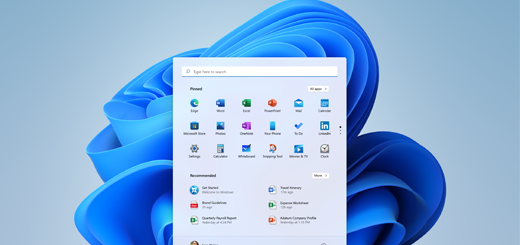Cómo diagnosticar el error «Dispositivo USB no reconocido» en Windows

Windows está diseñado para ser casi universal en su compatibilidad con accesorios de PC, en particular complementos basados en USB, como discos duros externos, unidades flash, controladores de juegos, cámaras web, micrófonos y otros periféricos. La mayoría de las cosas funcionan de inmediato gracias a los controladores precargados, pero ocasionalmente un dispositivo aún le dará el temido error «Dispositivo USB no reconocido».

Este problema puede manifestarse de muchas maneras diferentes y, desafortunadamente, Windows todavía no es muy bueno para decirles a los usuarios cómo resolverlo. Estos son los problemas más comunes y, al menos en algunos casos, cómo solucionarlos.
Es posible que le falten controladores para el dispositivo
A partir de Windows Vista, el sistema operativo carga miles de controladores genéricos y específicos al momento de su instalación, y agrega nuevos controladores para el hardware detectado periódicamente a través de Windows Update. Entonces, si el dispositivo que está conectando a su computadora es lo suficientemente simple o proviene de un fabricante importante como Logitech, debería funcionar de inmediato o después de una descarga rápida y semiautomática.
Si no es así, podría significar que su dispositivo no está cubierto por los controladores integrados genéricos de Microsoft o la base de datos más grande de controladores en los servidores de Windows Update. Eso significa que deberá descargar los controladores necesarios del sitio web del fabricante.

La mayoría de los controladores deberían instalarse como cualquier otro programa de Windows. Sin embargo, si eso no funciona, sigue leyendo.
Es posible que su computadora esté usando controladores incorrectos o desactualizados
A pesar de lo útil que es la detección automática de controladores de Windows, no es perfecta. A veces, hace coincidir el controlador incorrecto con el dispositivo, o el fabricante ha actualizado el hardware del dispositivo hasta el punto en que el controlador original ya no es aplicable. Si los controladores instalados o los descargados del sitio web del fabricante no funcionan, deberá seleccionar manualmente el dispositivo y el controlador mediante el Administrador de dispositivos.
Abra el menú Inicio y escriba «Administrador de dispositivos». Seleccione el primer resultado. Debería aparecer el Administrador de dispositivos, mostrándole todos y cada uno de los componentes y accesorios de su PC en una lista anidada.

Su dispositivo puede aparecer en su subsección específica (teclados en «Teclados», cámaras web en «Dispositivos de imagen», etc.), pero es más probable que esté etiquetado como «Dispositivo desconocido», ya sea por sí solo o en » Controladores de bus serie universal”. Haga clic derecho en el dispositivo, luego seleccione «Actualizar controlador».

Haga clic en «Buscar software de controlador en mi computadora».

En la siguiente pantalla, haga clic en «Permítame elegir de una lista de controladores disponibles en mi computadora».

En esta pantalla, tendrá suerte si puede ver el controlador que instaló manualmente desde el disco incluido o desde la web. De lo contrario, elimine la marca de verificación de «Mostrar hardware compatible» para ver una lista de todos los controladores actualmente instalados en su máquina. Haga clic en el fabricante apropiado en el panel izquierdo, luego en el controlador correcto a la derecha.

Haga clic en «Siguiente» para instalar manualmente el controlador. Es de esperar que su dispositivo se detecte y funcione ahora, aunque es posible que deba reiniciar su PC para que se inicie.
Su controlador USB podría estar experimentando problemas
Un controlador USB es la parte de la placa base de su computadora (o, a veces, la parte de la carcasa de la PC que se conecta a ella) que incluye el puerto USB y los componentes electrónicos que lo conectan a la PC misma. Estos componentes también necesitan software de controlador, aunque Windows casi siempre los detecta e instala automáticamente.

Es menos probable, pero posible, que su propio controlador USB pueda tener un error de controlador. Trate de localizar el controlador del controlador de su fabricante (Dell/HP/Lenovo, etc. para la mayoría de las máquinas, o el fabricante de su placa base como GIGABYTE/MSI/ASUS si ensambló su propia PC) e instálelo. Si aún no funciona, siga los pasos de la sección anterior para seleccionarlo manualmente.
Su equipo USB podría tener un defecto físico
La última y más desafortunada posibilidad es que haya un error o defecto físico en su equipo. Puede probar lo habitual para esto: use un cable USB diferente si puede, cambie a un puerto USB diferente, elimine cualquier concentrador o extensión que pueda estar usando, pero si hay algún problema con el controlador USB o el dispositivo en sí, sus opciones son limitadas. En ese momento, deberá reemplazar el controlador (lo que generalmente significa reemplazar la placa base y, a menudo, toda la máquina) o el dispositivo. Pruebe el dispositivo en otras computadoras para descartar esta última posibilidad.
Si sabe lo que está haciendo, es posible reemplazar y volver a soldar un puerto USB defectuoso, ya sea en su computadora o en el dispositivo. Pero incluso eso es realmente solo una opción para computadoras de escritorio; Las computadoras portátiles requieren básicamente un desmontaje completo para acceder al hardware USB en la placa base, lo que tiende a anular la garantía de todos modos.